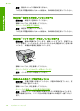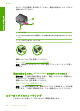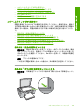User guide
•
解決方法 4:フチありで印刷してみる
解決方法 1:ソフトウェア アプリケーションの余白を確認する
解決方法: 原稿の余白設定値は、製品の印刷可能領域を超えないようにし
てください。
余白の設定値を確認するには
1
.
製品に送信する前に、印刷ジョブのプレビューを表示します。
大部分のソフトウェア アプリケーションで、[ファイル]、[印刷プ
レビュー] の順にクリックします。
2
.
余白を確認します。
製品では、ソフトウェア アプリケーションで設定された余白が製
品でサポートされた最小余白より大きい場合は、アプリケーショ
ン側の設定値が使われます。ソフトウェア アプリケーションでの
余白の設定については、ソフトウェア付属のマニュアルを参照し
てください。
3
.
余白が条件を満たしていない場合は、印刷ジョブをキャンセルし
て、ソフトウェア アプリケーションで余白を調整します。
原因: お使いのソフトウェア アプリケーションで余白が正しく設定されて
いません。
この方法で問題が解決しなかった場合は、次の解決方法を試してください。
解決方法 2:文書のレイアウトを確認する
解決方法: 印刷しようとしている文書のレイアウトが、本製品がサポート
している用紙サイズに収まることを確認してください。
印刷レイアウトのプレビューを表示するには
1
.
正しいサイズの用紙を給紙トレイにセットします。
2
.
製品に送信する前に、印刷ジョブのプレビューを表示します。
大部分のソフトウェア アプリケーションで、[ファイル]、[印刷プ
レビュー] の順にクリックします。
3
.
文書のグラフィックを見て、現在のサイズが製品の印刷可能領域
内に収まることを確認してください。
4
.
グラフィックがページの印刷可能領域内に収まらない場合は、印
刷ジョブをキャンセルします。
ヒント ソフトウェア アプリケーションによっては、現在選択されてい
る用紙サイズに合わせて文書のサイズを調整することができるものもあ
ります。また、印刷の [プロパティ] ダイアログ ボックスから、文書の
サイズを調整することもできます。
印刷のトラブルシューティング
141
トラブルシューティング